PC 屏幕实时笔画功能(板书功能、屏幕笔记)
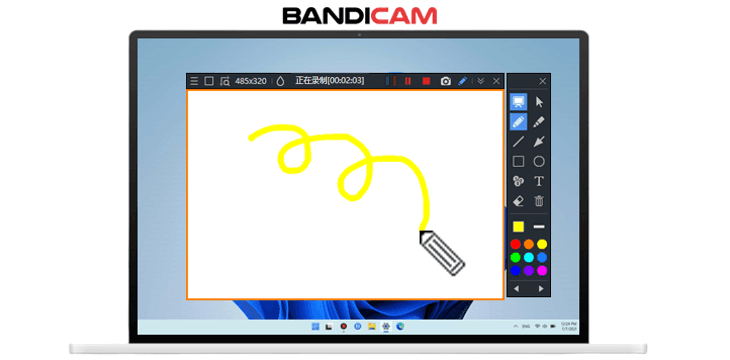
您可以在制作课程、讲解视频或做简报时使用 Bandicam 的实时绘图工具,在屏幕捕获或视频录制过程中实时添加画笔笔、荧光笔、箭头、方框、序号、以及文本输入等。
此外,最新版本 Bandicam 2025 中新增了白板功能,让您更高效地在电脑屏幕上进行板书。
如何使用 Bandicam 屏幕画笔功能?
1. 下载 Bandicam 软件并运行。
» 免费下载 Bandicam:https://www.bandicam.cn/downloads/
2. 选择屏幕录制模式下的 “矩形窗口模式” 或者 “全屏录制模式”,点击 “铅笔” 图标以使用绘图功能。
3. 在绘图工具中,可以使用白板、画笔、荧光笔、箭头等工具进行添加注释。
在录制窗口的右上角点击 “铅笔” 图标打开屏幕画笔工具,屏幕画笔工具包括画线、荧光笔、箭头、矩形、序号、输入文字等。
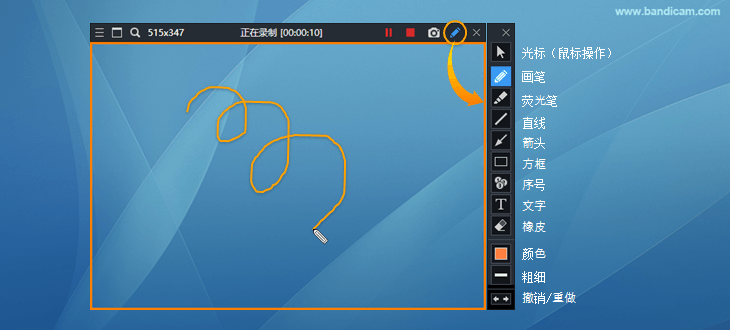
- 单击录制窗口中的铅笔形图标或按 Ctrl + Alt + D 显示绘图工具。
- 通过按 ESC 键、删除键或点击垃圾桶图标,即可清除屏幕上绘制的所有内容。
- 可以通过按住 Shift 键并单击直线或正方形来绘制垂直线/水平线/正方形。
- 通过单击 “颜色” 和 “粗细” ,来指定铅笔、荧光笔、直线、箭头、矩形、序号和文本功能的颜色和粗细。
如何使用 Bandicam 的白板功能?
录制屏幕时,单击白板图标,录制区域将会呈现白板画面,可以在白板上做讲解以及板书,使您的讲解内容更加清晰明了;再次单击白板图标即可退出白板模式。
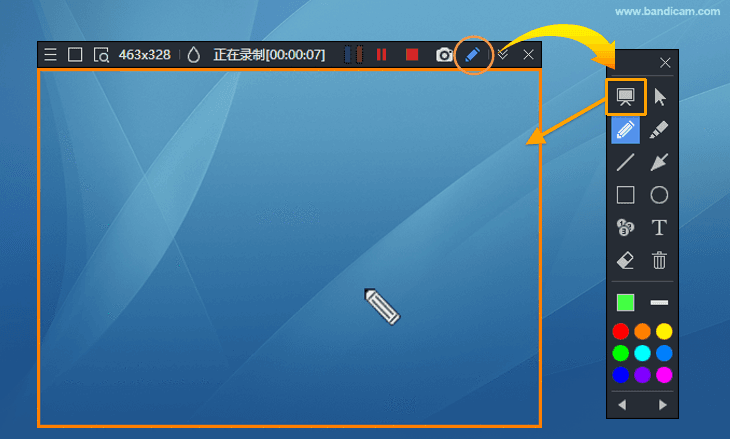
使用小贴士
Tip 1. 绘图时,按住 Shift 键,即可绘制正方形,正圆形,水平线以及垂直线。
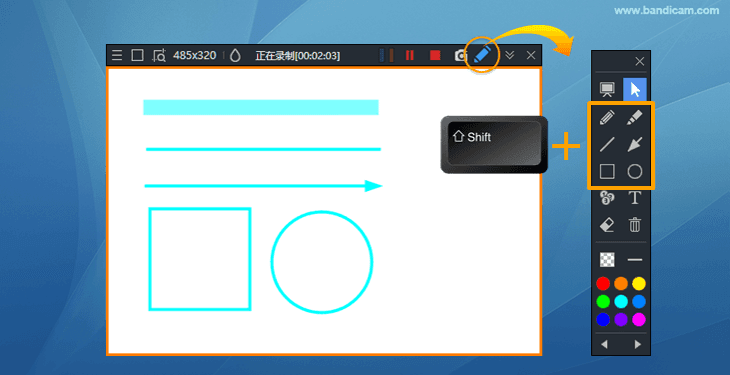
Tip 2. 在添加序号时,如果更改序号颜色,则序号的编号顺序将被重置。

Tip 3. 绘图时单击鼠标即可移动录制屏幕。
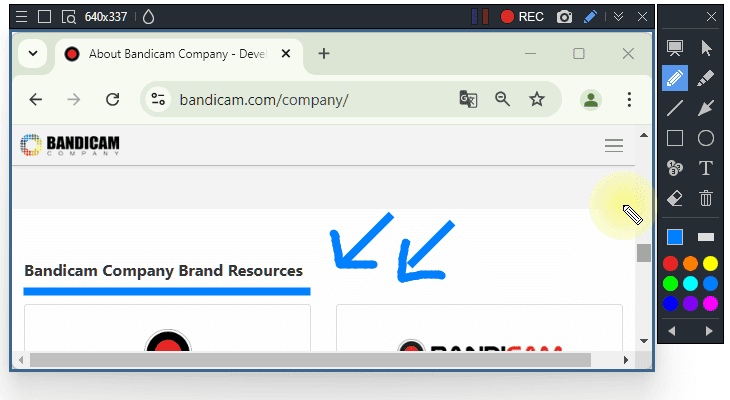
Tip 4. 使用绘图功能时放大/缩小屏幕
录制计算机的整个屏幕时,您可以使用Windows 放大镜工具放大/缩小屏幕。» 缩放画面的方法

Tip 5. 屏幕画笔功能快捷键
您可以在 Bandicam 常规选项卡 -> 高级选项 -> 快捷键菜单中查看快捷键列表,并可以将其更改为任意快捷键。

- Ctrl + Alt + D : 屏幕画笔工具打开/关闭
- Ctrl + Alt + Q : 白板
- Ctrl + Alt + 1 : 光标(鼠标操作)
- Ctrl + Alt + 2 : 画笔
- Ctrl + Alt + 3 : 荧光笔
- Ctrl + Alt + 4 : 直线
- Ctrl + Alt + 5 : 箭头
- Ctrl + Alt + 6 : 方框
- Ctrl + Alt + O : 圆/椭圆
- Ctrl + Alt + 7 : 序号
- Ctrl + Alt + 8 : 文字
- Ctrl + Alt + 9 : 橡皮
- Ctrl + Z : 撤销执行
- Ctrl + Y : 恢复执行
- Shift + 图形(线条) : 用于绘制正方形或垂直/水平线
- Ctrl + Alt + 0 : 全部清除
- Delete : 全部清除
- ESC : 全部清除 + 关闭绘图工具
高级使用
- 老师如何制作教学视频?
- 编辑:用编辑软件编辑录制的视频(Vegas、Adobe Premiere、Pinnacle Studio)
- 录制电脑声音和麦克风声音
- 网络摄像头 + 麦克风同步录制
- 录制屏幕时如何局部放大缩小?
- 只录制特定声音
- Discord 连天软件录制的方法
- 采集卡 + 声音同步录制
- 手机作为电脑摄像头使用
- Bandicam 录制中调整音量方法
- 定时录制(高级使用任务计划程序)
- 放入摄像头画中画效果
- 屏幕画笔功能
- Bandicam 更改输出文件夹和 OneDrive 同步关闭的方法
- [副音频设备] 可以录制到同一条音轨上(或)两个分开录制
- 使用色度键抠像 (chroma key)
- 各种(视频/音频)编码器区别
- 电脑日志记录功能
- 高级权限设置(阻止删除权限)
- 电脑声音 + 我的麦克风声音 + 对方声音录制(QQ视频聊天录制)
- 录制 Windows游戏/应用(UWP)
- 【游戏录制模式】为以管理员身份运行(UAC)
- 录制多个显示器(每个显示器对应录制一个单独的文件)
- Bandicam 命令行参数使用方法
- Bandicam 所有选项设置导出和导入
- 硬件加速(NVIDIA、Intel、AMD)来提升Bandicam的录制能力


